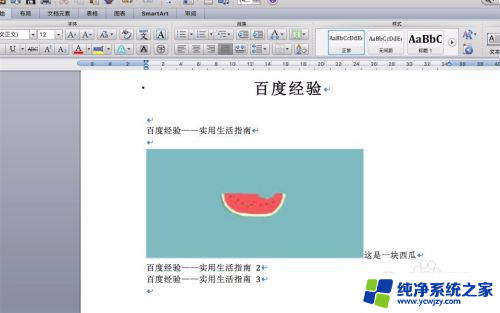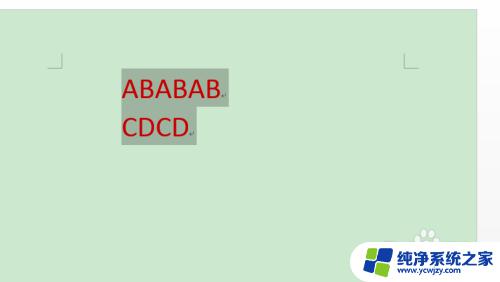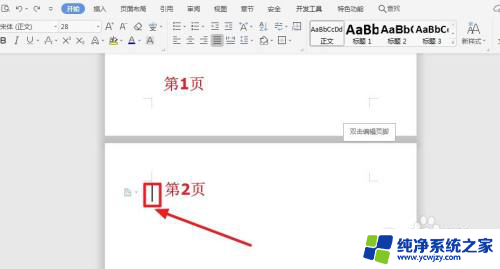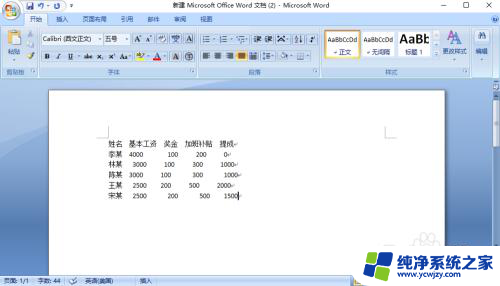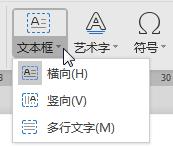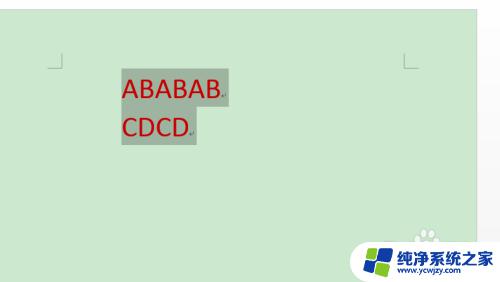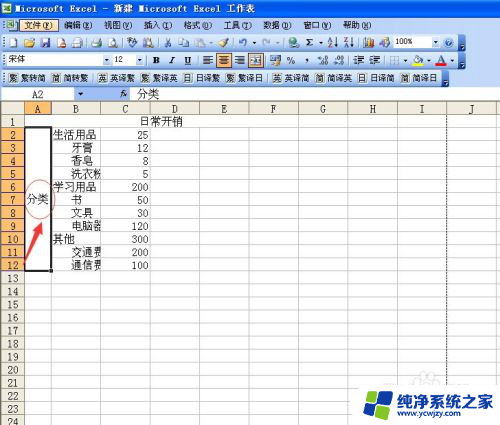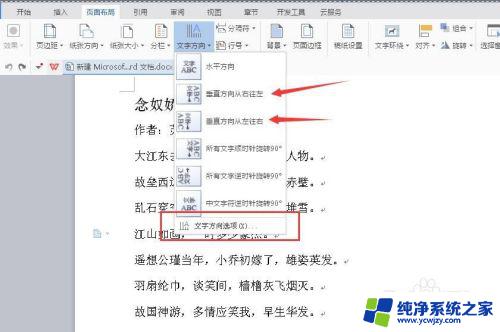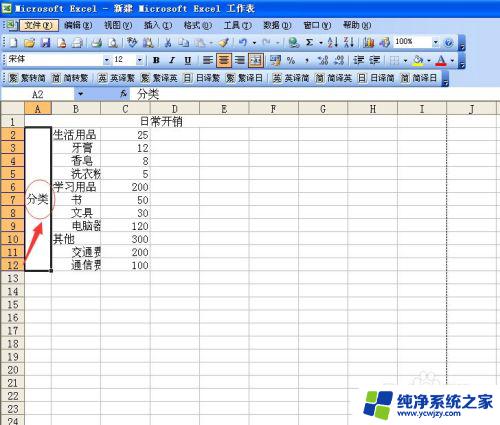word如何让文字竖排 如何让文字纵向排列
更新时间:2024-02-28 08:46:28作者:jiang
在日常生活中,我们习惯于将文字横向排列,从左到右一字接一字地书写,有时候我们也会遇到一些特殊的情况,需要将文字竖排或纵向排列。如何让文字竖排呢?如何让文字纵向排列呢?这其中涉及到一些技巧和方法,让我们一起来探索一下吧。无论是在设计、书法还是其他领域,掌握文字的竖排和纵向排列,无疑会为我们增添一种独特的表达方式,展示出与众不同的风采。
步骤如下:
1.word选择需要设置为竖向排列的文字内容,右击鼠标。点击“文字方向”。
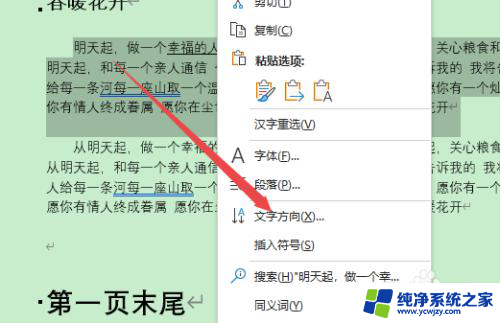
2.选择竖排的方向,设置“应用于所选文字”,点击确定。
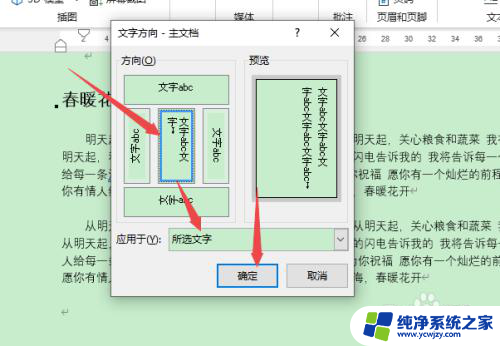
3.选择的文本内容就设置为竖向排列了。
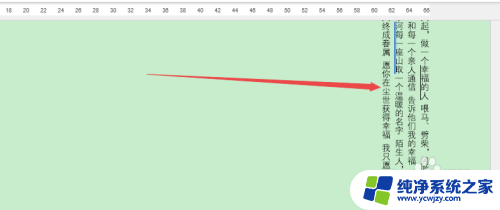
以上是关于如何让文字竖排的全部内容,对于遇到相同问题的用户,可以参考本文中介绍的步骤来修复,希望对大家有所帮助。